Función INDIRECTO en Google Sheets. La Función INDIRECTO siempre ha generado dudas para quienes utilizan Google Sheets en su día a día. Porque parece ser una función compleja de entender y muchas personas se mantienen alejadas de esa función o si ni siquiera han oído hablar de ella.
Sin embargo, no hay estas cosas, si entiendes cómo funciona, notarás que es una función de retorno.
Sí, la función INDIRECTO es una función de retorno, devuelve algún contenido que está escrito en una celda o en un rango.
Esta función trabaja con direcciones de texto o celdas, que tiene referencia o enlace a una celda, y a través de ese texto o dirección, es capaz de devolver el contenido que está escrito dentro de esa celda.
Si está interesado en aprender algunas funciones de Excel, consulte este enlace: Funciones
Descargue la hoja de cálculo para practicar lo que se enseñó en este tutorial:
Cómo Usar la Función INDIRECTO en Google Sheets
La función tiene 2 sintaxis y necesitará conocer solo una de ellas, que en este caso es la referencia_celda_como_cadena que es obligatoria. Pero antes de comenzar con la función, entendamos qué se debe hacer justo debajo.
Tenemos en la columna B algunos nombres escritos y en la celda D2 tenemos el criterio, ya en la celda D4 está el resultado. La intención aquí es introducir la dirección B5 en la celda E2 y devolver el nombre en la celda E4. En la celda B5 está el nombre «Jake» y queremos que ese nombre se muestre en la celda E4, a través de la dirección B5 que se escribirá en la celda E2.
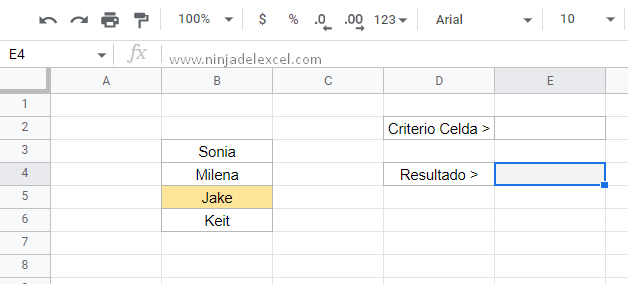
Debe aceptar que si ingresa la dirección B5 en la celda E2, esa dirección será texto, porque B5 no es un número sino un texto normal, solo sería un número si el número 5 estuviera solo en la celda.
Al escribir la dirección B5 en la celda E2, tenemos:
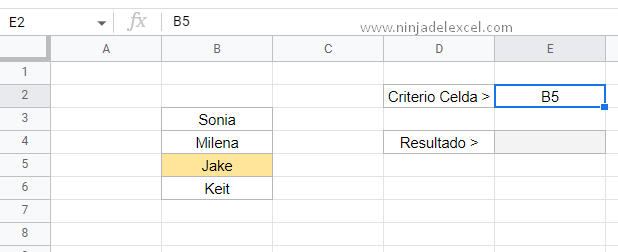
Reciba Contenido de Excel
Registre su E-mail aquí en el blog para recibir de primera mano todas las novedades, post y video aulas que posteamos.
¡Su correo electrónico está completamente SEGURO con nosotros!
Es muy importante que me agregues a la lista de tus contactos para que los siguientes E-mails no caigan en el spam. Agregue este: E-mail: edson@ninjadelexcel.com
Ahora, pongamos en práctica la función INDIRECTO, vea:
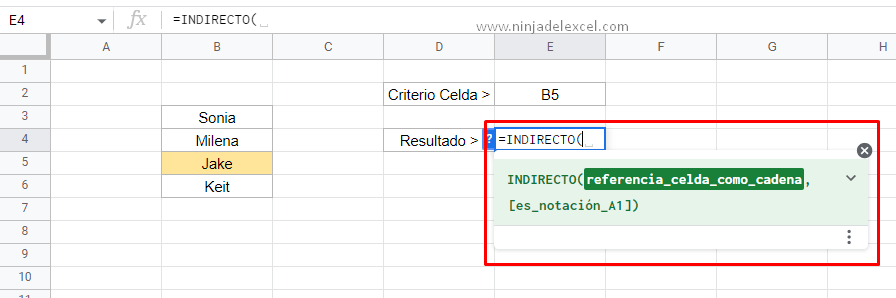
Y debemos indicar la celda E2, que es donde está la dirección B5 que se escribió y cerrar la función.
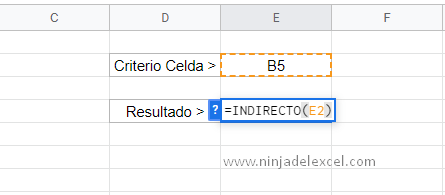
Al presionar la tecla «Enter» del teclado, tenemos el resultado final, ver que el nombre «Jake» fue devuelto en el resultado. El nombre «Jake» está en la celda B5, que es la celda que insertamos en la celda E2. La función INDIRECTO funciona de esta manera, puede devolver contenido de una celda, a través de la dirección de la misma que se indicó.
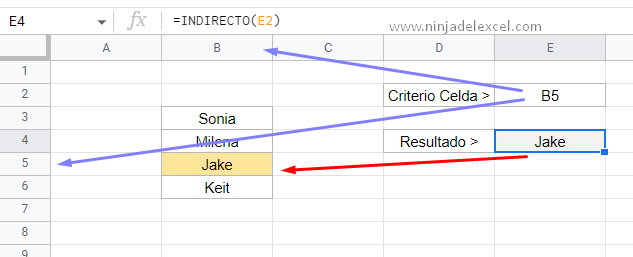
Pruébelo usted mismo, ingrese la dirección B3 en la celda E2 y vea qué nombre devolverá. Verá que la función INDIRECTO es una función simple que devuelve algo que se escribe dentro de una celda, solo porque indica la dirección de la celda.
Curso de Excel Básico, Intermedio y Avanzado:
Pronto, ¡Cursos de Excel Completo! Continúa leyendo nuestros artículos y entérate un poco más de lo que hablaremos en nuestra aulas virtuales.
 Si llegaste hasta aquí deja tu correo y te estaremos enviando novedades.
Si llegaste hasta aquí deja tu correo y te estaremos enviando novedades.
¿Qué esperas? ¡Regístrate ya!
Accede a otros tutoriales de Excel
- Como Insertar Imagen con Función en Google Sheets – Ninja del Excel
- Como Nombrar Rangos en Google Sheets – Ninja del Excel
- Como Usar Google Sheets (Introducción al Google Sheets) – Ninja del Excel
- Diferencia entre Fechas en Google Sheets – Ninja del Excel
- Función CONTAR.SI.CONJUNTO Entre Dos Valores – Ninja Del Excel
- Cómo Eliminar Macros en Excel: Paso a paso – Ninja Del Excel
















